Git系列---远程操作
作者简介 :RO-BERRY
学习方向:致力于C、C++、数据结构、TCP/IP、数据库等等一系列知识
日后方向 : 偏向于CPP开发以及大数据方向,欢迎各位关注,谢谢各位的支持
引用
- 1.理解分布式版本控制系统
- 2.远程仓库
- 3.新建远程仓库
-
- 3.1 新建远程项目仓库
- 3.2填写基本信息
- 4.克隆远程仓库
- 使用 HTTPS 方式:
- 使用 SSH 方式
- 5.向远程仓库推送
- 6.拉取远程仓库
- 7.配置 Git
-
- 忽略特殊文件
- 给命令配置别名
1.理解分布式版本控制系统
我们目前所说的所有内容(工作区,暂存区,版本库等等),都是在本地!也就是在你的笔记本或者计算机上。而我们的 Git 其实是分布式版本控制系统!什么意思呢?
可以简单理解为,我们每个人的电脑上都是一个完整的版本库,这样你工作的时候,就不需要联网了,因为版本库就在你自己的电脑上。既然每个人电脑上都有一个完整的版本库,那多个人如何协作呢?比方说你在自己电脑上改了文件A,你的同事也在他的电脑上改了文件A,这时,你们俩之间只需把各自的修改推送给对方,就可以互相看到对方的修改了。
分布式版本控制系统的安全性要高很多,因为每个⼈电脑里都有完整的版本库,某一个⼈的电脑坏掉了不要紧,随便从其他⼈那⾥复制一个就可以了。
在实际使用分布式版本控制系统的时候,其实很少在两⼈之间的电脑上推送版本库的修改,因为可能你们俩不在⼀个局域网内,两台电脑互相访问不了。也可能今天你的同事病了,他的电脑压根没有开机。因此,分布式版本控制系统通常也有一台充当“中央服务器”的电脑,但这个服务器的作用仅仅是用来方便“交换”大家的修改,没有它大家也一样干活,只是交换修改不方便而已。有了这个“中央服务器”的电脑,这样就不怕本地出现什么故障了(比如运气差,硬盘坏了,上面的所有东西全部丢失,包括git的所有内容)
2.远程仓库
Git 是分布式版本控制系统,同⼀个 Git 仓库,可以分布到不同的机器上。怎么分布呢?最早,肯定只有一台机器有⼀个原始版本库,此后,别的机器可以 “克隆” 这个原始版本库,而且每台机器的版本库其实都是一样的,并没有主次之分。
你肯定会想,至少需要两台机器才能玩远程库不是?但是我只有一台电脑,怎么玩?
其实一台电脑上也是可以克隆多个版本库的,只要不在同一个目录下。不过,现实生活中是不会有人这么傻的在一台电脑上搞几个远程库玩,因为一台电脑上搞几个远程库完全没有意义,而且硬盘挂了会导致所有库都挂掉,所以我也不告诉你在一台电脑上怎么克隆多个仓库。
实际情况往往是这样,找一台电脑充当服务器的角色,每天24小时开机,其他每个人都从这个“服务器”仓库克隆一份到自己的电脑上,并且各自把各自的提交推送到服务器仓库里,也从服务器仓库中拉取别人的提交。
完全可以自己搭建⼀台运行 Git 的服务器,不过现阶段,为了学 Git 先搭个服务器绝对是小题大作。好在这个世界上有个叫 GitHub 的神奇的网站,从名字就可以看出,这个网站就是提供 Git 仓库托管服务
的,所以,只要注册⼀个GitHub账号,就可以免费获得 Git 远程仓库。
github 是国外的网站,速度比较慢,我们课堂上同统一采用码云来托管代码。下来,我们从零开始,使用⼀下码云远程仓库。
3.新建远程仓库
3.1 新建远程项目仓库
3.2填写基本信息
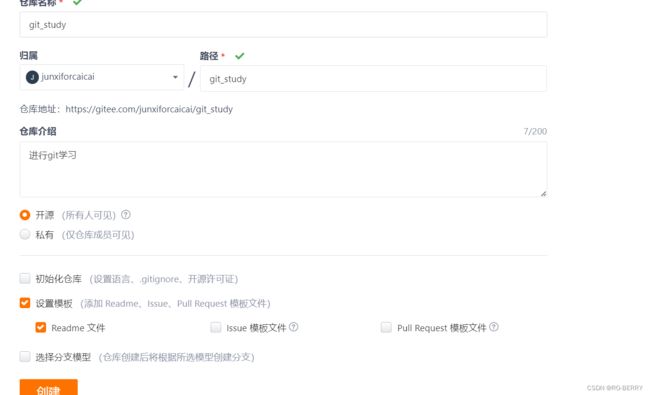
创建成功

从创建好的远程仓库中我们便能看到,之前在本地学习过的分支,也存在于远程仓库中并被管理起来了。刚创建好的远程仓库有且只有一个默认的master分支
4.克隆远程仓库
克隆/下载远端仓库到本地,需要使用 git clone 命令,后面跟上我们的远端仓库的链接,远端仓库的链接可以从仓库中找到:选择“克隆/下载”获取远程仓库链接:
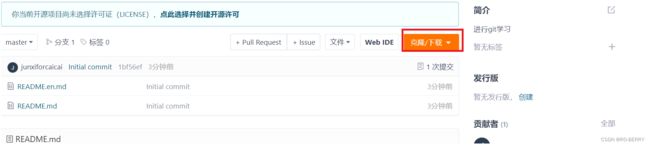
SSH 协议和 HTTPS 协议是 Git 最常使用的两种数据传输协议。SSH 协议使用了公钥加密和公钥登陆机制,体现了其实用性和安全性,使用此协议需要将我们的公钥放上服务器,由 Git 服务器进行管理。使用HTTPS 方式时,没有要求,可以直接克隆下来。
使用 HTTPS 方式:
这里注意我们不要在我们的git仓库里面进行连接

这里的git_study就是我们的远程仓库
进入仓库可以看到

使用 SSH 方式
使⽤ SSH 方式克隆仓库,由于我们没有添加公钥到远端库中,服务器拒绝了我们的 clone 链接。需要我们设置⼀下:
第⼀步:创建SSH Key。在用户主目录下,看看有没有.ssh目录,如果有,再看看这个目录下有没有id_rsa (私钥)和 id_rsa.pub(公钥) 这两个⽂件,如果已经有了,可直接跳到下⼀步。如果没有,需要创建SSH Key:
在Xshell里输入
ssh-keygen -t rsa -C “你自己的邮箱地址”
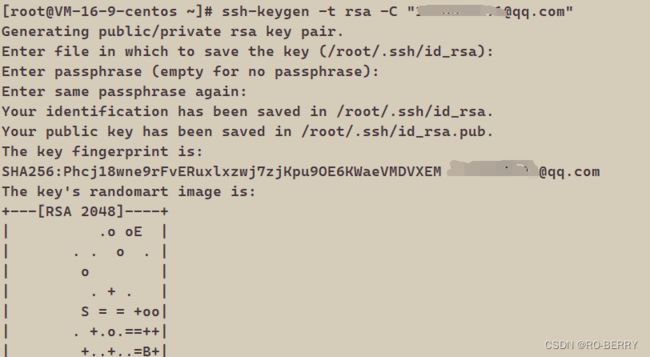
注意要输⼊自己的邮箱,然后⼀路回车,使用默认值即可
顺利的话,可以在用户主目录⾥找到 .ssh ⽬录,里面有 id_rsa 和 id_rsa.pub 两个⽂件,这两
个就是SSH Key的秘钥对, id_rsa 是私钥,不能泄露出去, id_rsa.pub 是公钥,可以放心地告
诉任何⼈

第二步:添加自己的公钥到远端仓库。

点击 ssh公钥 选项,进行设置:
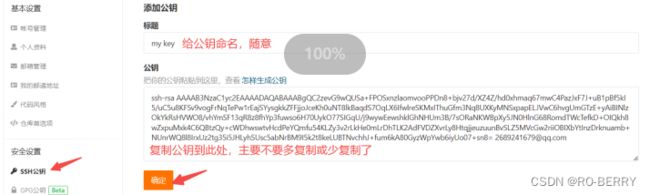
点击确认后,需要对你进⾏认证,输⼊你的账号密码即可。至此,我们的准备工作全部做完,欢快的clone吧
如果有多个⼈协作开发,GitHub/Gitee 允许添加多个公钥,只要把每个⼈的电脑上的Key 都添加到 GitHub/Gitee,就可以在每台电脑上往 GitHub/Gitee 上提交推送了。
当我们从远程仓库克隆后,实际上 Git 会⾃动把本地的 master 分支和远程的 master 分支对应起来,并且,远程仓库的默认名称是 origin 。在本地我们可以使用 git remote 命令,来查看远程库的信息,如:

我们想看更详细的怎么办呢?
我们在后面加上-v选项

这两个代表我们的远程仓库和本地仓库有一个交互操作
5.向远程仓库推送
我们如何将本地文件的修改传送到远程仓库呢?
我们有了一个仓库要先配置好仓库的配置项
我们先来看一下仓库的配置项

如果我们之前设置过全局的 name 和 e-mail,这两项配置需要和 gitee 上配置的用户
名和邮箱一致,否则会出错。或者从来没有设置过全局的 name 和 e-mail,那么我们第一次提交时也会报错。这就需要我们重新配置下了,同样要注意需要和 gitee 上配置的用户名和邮箱⼀致。如何配置已讲过,在这里就不再赘述。
回归正题:
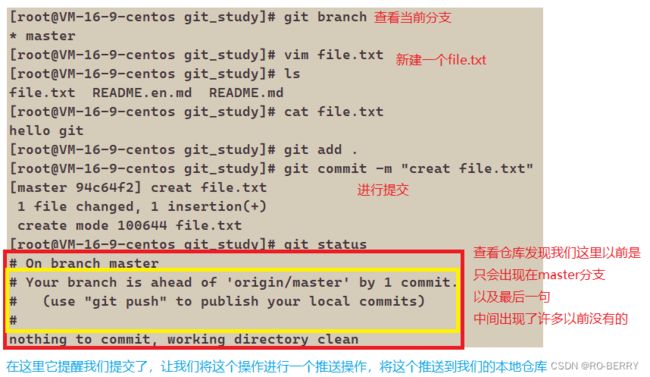
到这里我们已经将内容提交至本地仓库中,如何将本地仓库的内容推送至远程仓库呢
我们用到 git push 命令
该命令用于将本地的分支版本上传到远程并合并,命令格式如下:
git push <远程主机名> <本地分支名>:<远程分支名>
如果本地分支名与远程分支名相同,则可以省略冒号:
git push <远程主机名> <本地分⽀名>

使用的是 SSH 协议,是不⽤每一次推送都输⼊密码的,方便了我们的推送操
作
因为我们使用的是 HTTPS 协议,有个麻烦地方就是每次推送都必须输入口令。
这中间他会叫我们输入我们的git账号以及密码
然后就会完成推送了
我们看我们的远程仓库就可以看到我们推送的文件

6.拉取远程仓库
在 gitee 上点击file.txt文件并在线修改它


然后提交
此时,远程仓库是要领先于本地仓库一个版本,为了使本地仓库保持最新的版本,我们需要拉取下远端代码,并合并到本地。Git 提供了 git pull 命令,该命令用于从远程获取代码并合并本地的版本。格式如下:
git pull <远程主机名> <远程分⽀名>:<本地分⽀名>
如果远程分⽀是与当前分⽀合并,则冒号后⾯的部分可以省略。
git pull <远程主机名> <远程分⽀名>
使用一下:


我们可以看到拉取成功了
因为我们是没有换行的所以输出是这样的
7.配置 Git
忽略特殊文件
在日常开发中,我们有些文件不想或者不应该提交到远端,比如保存了数据库密码的配置文件,那怎么让 Git 知道呢?在 Git gong作区的根目录下创建⼀个特殊的 .gitignore 文件,然后把要忽略的文件名填进去,Git 就会自动忽略这些文件了。
不需要从头写 .gitignore 文件,gitee 在创建仓库时就可以为我们生成,不过需要我们主动勾选:

如果当时没有选择这个选择,在工作区创建一个也是可以的。
无论哪种⽅式,最终都可以得到⼀个完整的 .gitignore ⽂件,你可以在.gitignore文件里写入你想忽略的文件名称,也可以忽略以什么为结尾的后缀文件
例如我们想忽略以 .so 和 .ini 结尾所有文件, .gitignore 的内容如下:

最后一步就是把 .gitignore 也提交到远端,就完成了
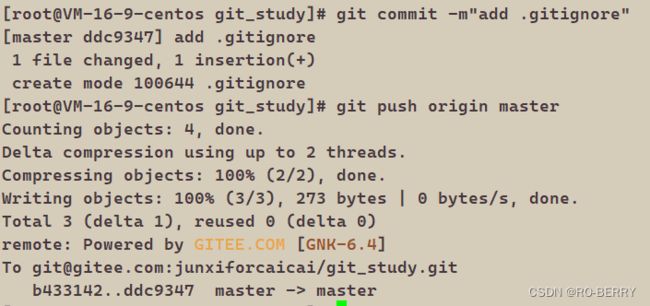
接着我们就来验证⼀下.gitignore文件的能⼒,在工作区新增一个文件a.so

检验 .gitignore 的标准就是 git status 命令是不是说 working tree clean 。我们发现
Git 并没有提示在工作区中有文件新增,果然 .gitignore生效了
但有些时候,你就是想添加一个文件到 Git,但由于这个文件被 .gitignore 忽略了,根本添加不了,那么可以用 -f 强制添加:
git add -f [filename]
或者你发现,可能是 .gitignore 写得有问题,需要找出来到底哪个规则写错了,⽐如说 a.so 文件是要被添加的,可以⽤ git check-ignore 命令检查:
![]()
Git 会告诉我们, .gitignore 的第3行规则忽略了该文件,于是我们就可以知道应该修订哪个规
则。
还有些时候,当我们编写了规则排除了部分文件时

但是我们发现 .* 这个规则把 .gitignore 也排除了。虽然可以⽤ git add -f 强制添加进去,但有强迫症的童鞋还是希望不要破坏 .gitignore 规则,这个时候,可以添加⼀条例外规则:
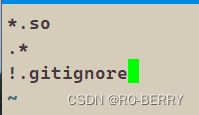
把指定⽂件排除在 .gitignore 规则外的写法就是 ! +⽂件名,所以,只需把例外⽂件添加进去即
可。
给命令配置别名
在我们使⽤ Git 期间,有些命令敲的时候着实让⼈头疼(太长了。。),幸运的是,git支持对命令进行简化!
举个例子,将 git status 简化为 git st ,对应的命令为:
git config --global alias.st status
![]()
–global 参数是全局参数,也就是这些命令在这台电脑的所有Git仓库下都有用。如果不加,那只针对当前的仓库起作用。
好了,现在敲 git st 看看效果:

再来配置⼀个 git last ,让其显示最后一次提交信息



